Kể từ khi ra mắt vào năm 2021, Microsoft đã giới thiệu nhiều tính năng hữu ích cho Windows 11. Tuy nhiên, gã khổng lồ phần mềm cũng nhận không ít lời chỉ trích khi loại bỏ một số khả năng quen thuộc từ các phiên bản trước. Điều này đã khiến người dùng bày tỏ sự thất vọng và mong muốn Microsoft mang chúng trở lại. Mặc dù công ty đã lắng nghe và tái giới thiệu một vài tính năng, như nút gộp ứng dụng trên thanh tác vụ, nhưng khả năng di chuyển thanh tác vụ vẫn còn bỏ ngỏ. Một trong những tính năng khác mà Microsoft đã âm thầm loại bỏ khỏi Windows 11 chính là “Desktop Peek” của Windows 10, cho phép người dùng hiển thị màn hình nền chỉ bằng cách di chuột đến góc ngoài cùng bên phải của thanh tác vụ. Trong khi chưa rõ liệu Microsoft có khôi phục hoàn toàn tính năng này hay không, giờ đây bạn đã có thể lấy lại nó thông qua một giải pháp của bên thứ ba.
Tại Sao “Desktop Peek” Lại Bị Thay Đổi Trên Windows 11?
Tính năng Desktop Peek, hay còn gọi là Aero Peek, từng là một điểm nhấn tiện lợi trên Windows 10. Nó cho phép bạn nhanh chóng xem qua màn hình nền mà không cần thu nhỏ từng cửa sổ hay nhấn phím tắt. Đơn giản là chỉ cần di con trỏ chuột đến một khu vực nhỏ ở cuối thanh tác vụ, tất cả các cửa sổ đang mở sẽ tạm thời thu nhỏ lại, hiển thị màn hình nền.
Tuy nhiên, với Windows 11, trải nghiệm này đã thay đổi. Microsoft không loại bỏ hoàn toàn chức năng hiển thị màn hình nền, nhưng đã thay đổi cách truy cập. Thay vì chỉ cần di chuột, người dùng Windows 11 giờ đây cần phải nhấp chuột vào khu vực ngoài cùng bên phải của thanh tác vụ để hiển thị màn hình nền. Để quay lại trạng thái các cửa sổ đang mở, bạn cần nhấp chuột thêm một lần nữa. Sự thay đổi này, dù nhỏ, đã khiến nhiều người dùng quen thuộc với Windows 10 cảm thấy bất tiện và muốn quay lại trải nghiệm cũ.
Windhawk Mang “Desktop Peek” Trở Lại Windows 11 Một Cách Dễ Dàng
May mắn thay, tính năng Desktop Peek giờ đây đã có mặt trên Windows 11 nhờ vào một mod mới có tên “Taskbar Show Desktop Button Aero Peek” từ Windhawk. Sau khi cài đặt mod này trên PC chạy Windows 11 của bạn, tất cả những gì bạn cần làm là di chuột đến góc ngoài cùng bên phải của thanh tác vụ. Lập tức, tất cả các cửa sổ đang mở của bạn sẽ biến mất, chỉ còn lại màn hình nền.
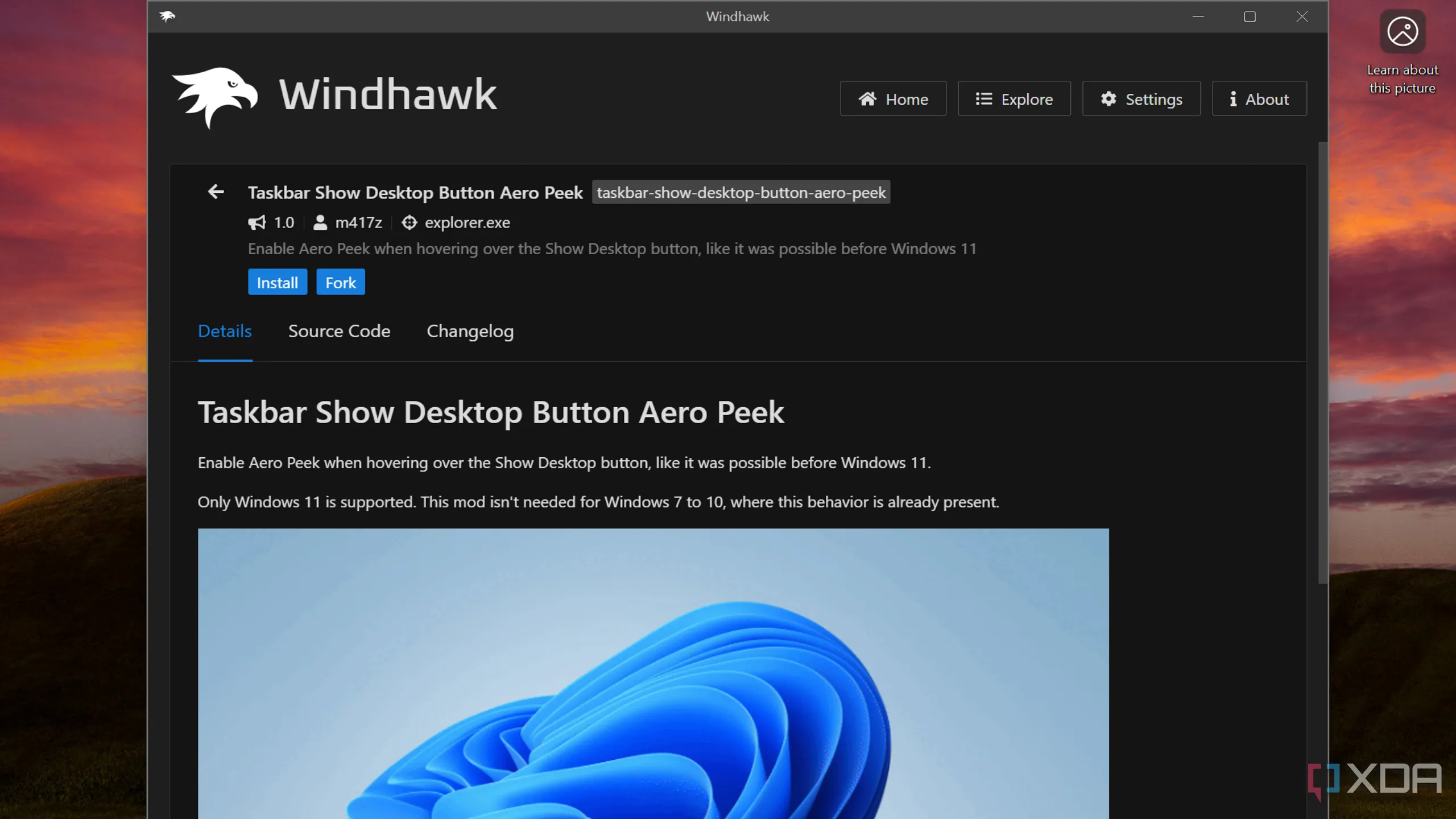 Giao diện Windows 11 với tính năng Desktop Peek được khôi phục qua Windhawk mod, cho phép hiện desktop khi di chuột
Giao diện Windows 11 với tính năng Desktop Peek được khôi phục qua Windhawk mod, cho phép hiện desktop khi di chuột
Khác với cách làm mặc định của Windows 11 yêu cầu nhấp chuột, mod này hoạt động đúng như Desktop Peek của Windows 10: nó hiển thị màn hình nền khi bạn di chuột qua và tự động quay lại trạng thái trước đó nếu bạn di con trỏ chuột ra khỏi khu vực đó. Nếu bạn muốn màn hình nền vẫn hiển thị mà không tự động quay lại, bạn có thể nhấp chuột vào khu vực đó sau khi di chuột qua.
Hướng Dẫn Cài Đặt Mod “Taskbar Show Desktop Button Aero Peek”
Để cài đặt mod Windhawk này trên PC Windows 11 của bạn, hãy làm theo các bước dưới đây:
- Tải xuống và cài đặt Windhawk trên PC của bạn. Bạn có thể truy cập trang web chính thức của Windhawk để tải phiên bản mới nhất.
- Mở ứng dụng Windhawk và nhấp vào mục Explore (Khám phá).
- Trong hộp tìm kiếm, gõ “Taskbar Show Desktop Button Aero Peek”.
- Chọn và cài đặt mod này.
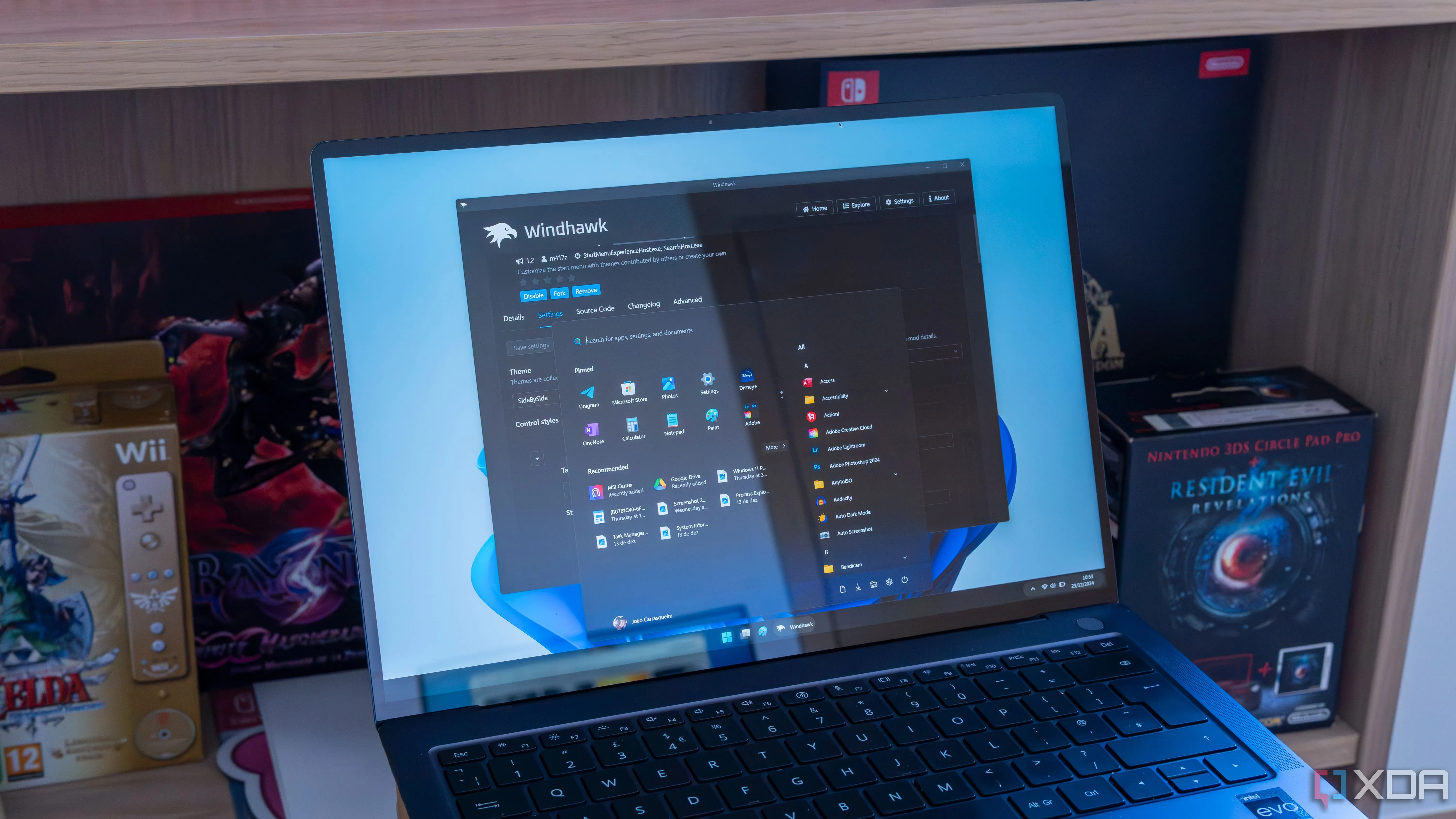 Máy tính xách tay chạy Windows 11 và Windhawk, hiển thị thanh tác vụ và Start menu đã được tùy chỉnh
Máy tính xách tay chạy Windows 11 và Windhawk, hiển thị thanh tác vụ và Start menu đã được tùy chỉnh
Lưu Ý Khi Sử Dụng Và Các Lựa Chọn Thay Thế
Mặc dù mod của Windhawk mang lại sự tiện lợi đáng kể, nhưng cũng có một số lưu ý nhỏ. Có khả năng bạn sẽ vô tình di chuột đến góc cực phải của thanh tác vụ và làm hiện màn hình nền một cách không mong muốn. Nếu điều này gây phiền toái, bạn có thể dễ dàng giải quyết bằng cách gỡ cài đặt mod Windhawk.
Ngoài ra, Windows 11 vẫn cung cấp các phím tắt tiện lợi để quản lý màn hình nền:
- Nhấn tổ hợp phím Win + D trên bàn phím để hiển thị hoặc ẩn màn hình nền ngay lập tức.
- Nhấn tổ hợp phím Win + , (dấu phẩy) để “nhìn lén” màn hình nền tạm thời. Khi bạn nhả phím, các cửa sổ sẽ quay trở lại.
Với Windhawk, người dùng Windows 11 giờ đây có thể tùy chỉnh trải nghiệm của mình, mang lại sự linh hoạt và tiện lợi như những gì đã quen thuộc trên Windows 10. Đây là một giải pháp tuyệt vời cho những ai muốn cá nhân hóa hệ điều hành và cải thiện quy trình làm việc. Bạn đã thử khôi phục tính năng Desktop Peek này chưa? Hãy chia sẻ trải nghiệm của mình trong phần bình luận nhé!